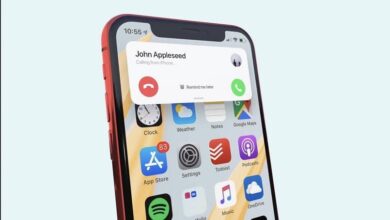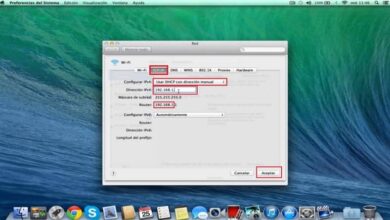Como eu inicio meu computador Mac a partir de uma unidade USB externa inicializável? - Rápido e fácil

Os computadores Mac são bem conhecidos pelas muitas opções disponíveis, mas eles apresentam problemas. Em vista disso, você deve saber como iniciar meu computador Mac a partir de um unidade USB externa inicializável ? - Rápido e fácil.
ios é o sistema operacional da empresa Apple e está disponível em todos os computadores Mac. Você também pode instalar o sistema operacional em um pendrive , em seguida, faça uma formatação ou reparo, com nosso guia você aprenderá mais sobre isso.
Lembre-se de que o tutorial a seguir foi desenvolvido especialmente para dispositivos Apple, mas também é possível inicialize o computador Windows 10 a partir de uma unidade USB inicializável . Sem mais delongas, continue lendo este guia para inicializar de USB no Mac.
O guia para criar uma unidade USB inicializável para ios
O uso de um stick USB para iniciar o sistema operacional Mac e instalar ios em caso de problema é algo que você deve saber. Na verdade, é essencial solucionar problemas relacionados à integridade do seu computador.
Usando uma unidade USB para inicializar do seu computador Mac não é um processo complicado, mas requer instruções. Por esse motivo, preparamos o seguinte tutorial, por meio do qual você aprenderá como criar uma unidade USB inicializável para ios.
Como eu inicio meu computador Mac a partir de uma unidade USB externa inicializável? - Rápido e fácil
O processo de iniciar um Pen drive USB com sistema operacional Mac é relativamente simples, você só precisa seguir os passos do guia que preparamos para você.
Téléchargez l'appli
- Existem muitos Versões do sistema operacional Mac OS , mas neste caso vamos usar o exemplo do sistema operacional Catalina que é a versão mais recente do ios, mas deve funcionar para versões mais antigas do sistema operacional.
- Lembre-se de que para realizar este procedimento você deve estar em uma versão do ios, embora recomendamos que seja uma versão anterior ao Catalina. Tudo que você precisa fazer é pressionar o botão Iniciar no seu Mac e ir para o app Store .
- Assim que estiver no aplicativo para obter o software ios, clique no mecanismo de busca e digite "Catalina". O sistema operacional Mac mais recente, ios Catalina, deve aparecer na tela.
- No topo da tela você encontrará o botão Download, clique acima para iniciar o download do ISO do sistema operacional. A duração do download dependerá exclusivamente da velocidade da sua internet, aguarde até o final.
- No momento, você não precisa fazer nada, não abra o programa baixado.
- Vá para o navegador Safari, lá você deve procurar por Disk Drill, ou visitar este link direto Cleverfiles.com .
- O Disk Drill é uma ferramenta essencial para realizar este procedimento. Encontre a versão correta para o seu sistema operacional ios e aguarde o download terminar.
Prepare sua chave USB
- Execute o programa, como você pode ver, uma nova janela do aplicativo aparecerá na tela. Um pequeno ícone com um avatar de óculos aparecerá na tela, arraste este ícone para a pasta Aplicativos. Depois disso, você pode fechar o aplicativo Disk Drill.
- Vá para aplicativos e execute o aplicativo Disk Drill novamente, você precisa fazer isso na primeira seção de aplicativos ios. Assegure-se de que você insira sua unidade de armazenamento USB .
- No topo da tela, você encontrará a opção “Criar um disco de inicialização”, clique sobre ela e depois clique em “Instalar OS X / ios”. Depois disso, o sistema exibirá a versão do ios que baixamos anteriormente, clique na opção “Usar como fonte”.
- Você deve agora selecionar a chave USB na qual deseja instalar o sistema operacional, para isso clique na opção "Iniciar". Un aviso será exibido para confirmar a exclusão de dados , basta clicar na opção "Sim".
- Aguarde a conclusão do processo, dependendo da versão do seu Mac, as instruções que você precisa usar para inicializar o sistema operacional a partir da memória USB aparecerão na tela, anote-as e siga estas etapas.
Por outro lado, se o formatar e instalar o sistema operacional Mac sem USB ou DVD atrai sua atenção , esteja ciente de que também existem algumas dicas que podem ser feitas. Embora a verdade seja que é recomendável usar memória ou unidade de disco para este procedimento.